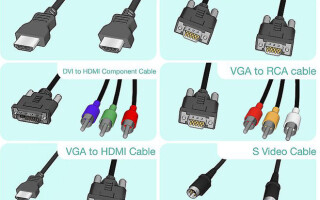Televizorji postajajo vsako leto pametnejši in že opravljajo veliko istih nalog kot računalniki. Računalniški in prenosni monitorji se postopoma povečujejo in postajajo vse bolj udobni, a vseeno si včasih želite, da bi bil televizor pametnejši in da bi imel računalnik večji zaslon. Simbiozo velikega zaslona in pametnega prenosnika lahko dosežete tako, da ju povežete bodisi kabelsko bodisi brezžično.
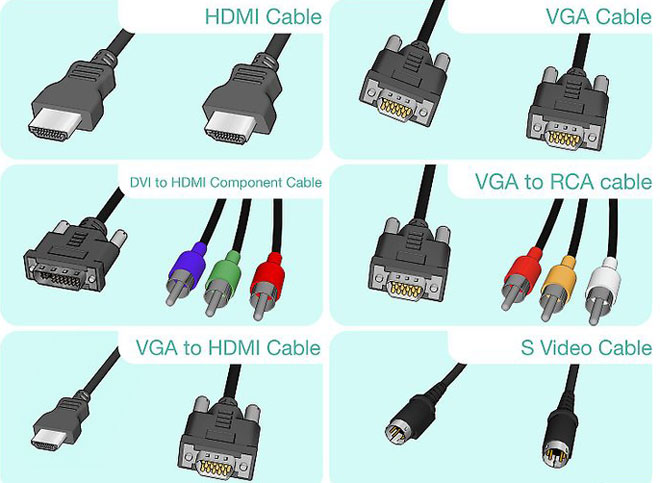
Kazalo
Povezovanje s kablom HDMI
Multimedijski vmesnik visoke ločljivosti pomeni multimedijski vmesnik visoke ločljivosti. Predstavljen je bil leta 2002. Prva različica je bila sposobna prenašati signal 4,9 Gbps, digitalni video ločljivosti 1080 in 192 kHz/24-bitni osemkanalni zvok.
Razvoj tehnologije HDMI je pripeljal do pojava priključka 2.0. v letu 2013. Hitrost prenosa podatkov povečana na 18 Gbit/s, lahko prenaša Full HD 3D video format ločljivosti 3840×2160. Število zvočnih kanalov se je povečalo na 32, kar je zagotovilo naraven zvok. Možen je prenos slike v razmerju 21:9.

Za povezavo računalnika ali prenosnika s televizorjem se prodajata dve vrsti tega kabla:
- HDMI STANDARD;
- HDMI VISOKA HITROST.
Standard je standardna kabelska različica 2.0 in HIGH SPEED - "tuning" različica običajnega hdmi, pravzaprav preprost marketinški trik.
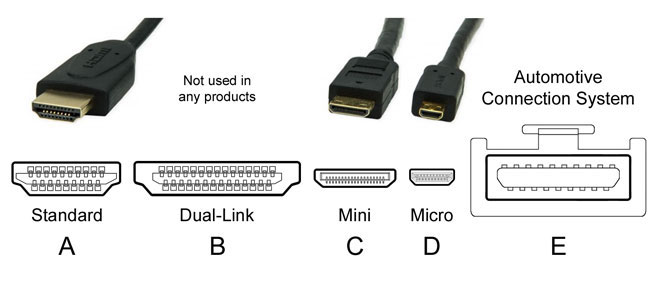
Kabli se razlikujejo glede na vrsto konektorjev. Štirje so:
- A ima 19 zatičev. Večina televizorjev ter večina računalnikov in prenosnih računalnikov ga ima.
- B, 29 zatičev. Skoraj nikoli viden ali uporabljen.
- C ali mini-HDMI. Manjša različica A. Široko razširjena in se uporablja v predvajalnikih, pametnih telefonih, netbookih, prenosnih računalnikih, osebnih računalnikih in fotoaparatih.
- D ali mikro-HDMI. Še manjša različica A. Primerna za fotoaparate, prenosne naprave, pametne telefone in tablice.


OPOZORILO! Preden kupite kabel, pozorno preglejte oznako poleg kabla ali sam konektor računalnika. Televizorji uporabljajo običajne priključke tipa A, prenosniki in osebni računalniki pa navadne ali mini priključke.
Kabli se prodajajo v dolžinah od 30 cm do 15 metrov. Pri izbiri bodite pozorni ne le na vrsto priključkov, temveč tudi na debelino. Daljši kot je, debelejši mora biti. Prisotni morajo biti značilni sodi. Ščitijo pred motnjami in električnim preslušavanjem. Pomanjkanje takšne zaščite lahko povzroči okvaro opreme.

Ko izberemo kabel, ga povežemo z obema napravama. Televizor ima lahko več enakih priključkov. Zapomnite si številko, na katero je priključen kabel, da se med nastavitvijo ne boste zmedli.
OPOZORILO! Bolje je, da kabel povežete z izklopljenimi napravami, da se izognete poškodbam.
Prednosti povezave:
- Skoraj vsi novi televizorji in računalniki so opremljeni s temi priključki;
- Povezava je zelo preprosta;
- Cenovna dostopnost in nizki stroški kabla;
- En kabel prenaša video in avdio podatke;
- Visoka ločljivost.
Obstaja ena pomanjkljivost - kabel je pod nogami.
DVI kabel
DVI je v uporabi od leta 1999. Z njegovim prihodom je analogni prenos signala zamenjal digitalni.DVI kabel je zamenjal SVGA. Značilnost konektorjev je prisotnost stranskih vijakov za pritrditev.

DVI z monokanalnim prenosom signala zagotavlja ločljivost 1600 × 1200 slikovnih pik. Pri dvokanalnem se ločljivost poveča na 2560 × 1600. To zahteva poseben povezovalni kabel z velikim številom pinov. Zato pri izbiri kabla bodite pozorni na ujemanje med kabelskimi nožicami in vtičnicami. Trokanalni prenos omogoča do 3,4 Gbit/s na kanal.
Pri televizorjih je priključek običajno označen z DVI IN, kar pomeni, da naprava deluje tako, da sprejema signal. Računalniške in bukove grafične kartice imajo oznako DVI OUT.
Če vaš dlančnik nima izhoda za tak kabel, lahko uporabite adapter HDMI na DVI.

NAMIG. Prek DVI je mogoče prenašati samo slike. Za prenos zvočnih signalov morate uporabiti ločene kable.
DVI kable lahko najdemo do 5 metrov.
Prednosti:
- Enostavnost povezave;
- Video signali visoke ločljivosti.
Slabosti:
- Prenosni računalniki so redko opremljeni s temi priključki;
- Nepotrebna žica;
- Zvok se prenaša po ločeni žici.
Scart kabel
Standard SCART so leta 1978 razvili Francozi. Vgrajen je v vse televizorje CRT od devetdesetih let prejšnjega stoletja. Prvotno je bil glavni namen priključitev videorekorderja na TV sprejemnik. Trenutno je standard zastarel in v današnjem televizorju takšnega priključka verjetno ne bo mogoče najti.
Toda računalniška oprema je še vedno opremljena s priključki VGA in TV sprejemnikov s priključki Scart je še vedno veliko. Če ga povežete z adapterjem VGA - SCART, lahko televizor povežete z računalnikom.

POMEMBNO. Če je televizor res star in je video kartica najnovejše generacije, morda ne bosta delovala skupaj.
Prednosti:
- Univerzalni kabel za starejše televizorje;
- Priložen je kabel za zvok.
Slabosti:
- Prenosni računalniki in sodobni računalniki zahtevajo adapter.
VGA izhod
Standard za prenos podatkov, razvit leta 1987.Petnajst zatičev ima ta konektor in zagotavlja analogni video signal na monitor ali TV z ločljivostjo 1280 × 1024 slikovnih pik.
S kablom VGA je mogoče prenašati samo sliko. Za prenos zvočnih signalov je treba uporabiti ločene žice.
Ožičenje je preprosto. Kabel dolg 10 metrov ni problem najti. Iz računalnika se lahko povežete tudi preko adapterja HDMI na VGA z RCA "tunnelpan", takrat se bo zvok predvajal preko TV zvočnikov.

Prednosti:
- Dovolj visoka ločljivost video signala;
- Povezovanje je enostavno;
- Vtičnica je tudi na prenosnih računalnikih.
Slabosti:
- Zvok se prenaša po ločeni žici;
- Vsi televizorji nimajo priključka VGA.
RCA in S-Video
Dobri stari priključki tulipan ali RCA so na voljo na skoraj vseh televizorjih in številnih računalnikih. Video priključki so obarvani rumeno, avdio priključki pa belo in rdeče.
Jasnost video prenosa je slaba, a če nič drugega, lahko uporabite tudi to metodo.

Na TV je povezan s tulipanom, na računalnik pa s S-Video priključkom. Zvok bo treba predvajati na prenosnem računalniku ali oddajati ločeno žico.
Prednosti:
- Velja samo za zastarele naprave.
Slabosti:
- Slaba kakovost oddanega signala;
- Potrebuje ločeno žico za prenos zvoka;
- Prenosni računalniki niso opremljeni s temi priključki.
Brezžična povezava preko Wi-Fi ali Ethernet
Za izmenjavo podatkov morajo biti naprave opremljene z modulom Wi-Fi ali podpirati to tehnologijo.
Pri prenosnikih to ne bo težava, ti imajo, razen redkih izjem, vgrajen Wi-Fi, tako kot pametni televizorji. Televizorji in namizni računalniki, ki niso pametni, potrebujejo zunanji ali vgrajen adapter.
OPOZORILO! Za TV je bolje kupiti adapter iste znamke.
Obstajata dva načina za prenos slike in zvoka iz vašega računalnika na vaš TV:
- Prek lokalnega omrežja Wi-Fi usmerjevalnik ali kabel;
- Prek tehnologije Intel Wireless Display (WiDi) ali Wi-Fi Miracast.


Povezovanje prek LAN (ali DLNA)
Povezano s povezovanjem naprav prek usmerjevalnika. Televizor mora imeti podporo za DLNA, ta funkcija je navedena v priročniku ali opisu.
V računalniku boste morali ustvariti mape s filmi, zvočnimi posnetki, fotografijami. Zmogljivosti lokalnega omrežja vam omogočajo ogled vsebine map na TV-monitorju z upravljanjem daljinskega upravljalnika.

Nastavitev lokalnega omrežja:
- Nastavite usmerjevalnik za samodejno razdeljevanje omrežnih nastavitev z geslom.
- Televizor povežite z lokalnim omrežjem. V meniju morate poiskati zavihek Omrežne nastavitve in aktivirati funkcijo brezžične povezave. Na seznamu najdenih omrežij poiščite svojega, vnesite geslo in se povežite.
- Za enostavno upravljanje datotek, shranjenih na vašem računalniku, morate prenesti in namestiti program za dostop ali z drugimi besedami - ustvariti medijski center. Programov je veliko, zelo enostavno je najti razumljivega in priročnega.
- To je vse, lahko si ogledate zvok, video in fotografije.
Z uporabo iste tehnologije DLNA lahko svoj računalnik povežete s televizorjem tudi s kablom s prepleteno parico. Za to morata imeti obe napravi priključke LAN (Ethernet). Tako ustvarjeno lokalno omrežje je podobno brezžičnemu omrežju.
WiDi/Miracast tehnologija
Napravam omogoča neposredno medsebojno komunikacijo prek povezave Wi-Fi, brez vključevanja usmerjevalnika.
Če televizor povežete z računalnikom prek WiDi/Miracast, si ne morete ogledati le vsebine pomnilnika namizja, temveč tudi vse, kar vidite v omrežju. To vključuje filme, televizijske kanale, fotografije, posnetke in drugo.

Nastavitev televizorja in računalnika je preprosta:
- Namestite programsko opremo Intel Wireless Display v računalnik, če je še vedno ni.
- Začni oddajo.
- Aktivirajte točko menija WiDi/Miracast.
- Lahko gledaš.
Prednosti povezave prek brezžičnega omrežja:
- Visoka hitrost preklapljanja.
- Odlična kakovost slike in zvoka.
- Brez žic.
Slabosti praktično ni.
Nastavitev televizorja in prenosnika
Nastavitev večine sodobnih pripomočkov ni zelo težka, vmesniki so posebej zasnovani za enostavno zaznavanje.
POMEMBNO: Morda boste morali posodobiti gonilnike za vse povezane naprave.
TV nastavitev
Nastavitev televizorjev je najlažja stvar. Treba je natančno prebrati navodila in ukrepati brez odstopanja. Tudi če kakšen opis naprave manjka, ne smete obupati. TV meniji so jasni in ustvarjeni za intuitivno zaznavanje. Zapomniti si morate le, na kateri vhod ste priključili kabel. V meniju izberite želeno povezavo in TV je pripravljen za gledanje.
Nastavitev računalnika ali prenosnika
Ko sta obe napravi povezani, boste morali preklopiti sliko za predvajanje na TV-zaslonu. V različnih modelih prenosnikov različnih proizvajalcev preklop izvajajo gumbi s piktogramom. To je ena od tipk od F1 do F12, običajno ikona simbolično predstavlja zaslon. Morate pritisniti gumb in slika se bo preklopila na drug monitor.
Pri računalniku boste morda morali iti v zaslonski meni in izbrati monitor, na katerem si želite ogledati vsebino. Izberete lahko presnemavanje na dveh zaslonih ali ogled na enem zaslonu. Morda boste morali prilagoditi ločljivost zaslona
Morda bo treba prilagoditi ločljivost TV-zaslona.
Današnja tehnologija je enostavna za povezovanje med seboj. Vmesniki v napravah so preprosti in jasni. Izbira priključnih žic je velika. Najkakovostnejša povezava do sedaj omogoča povezavo HDMI, Ethernet in Wi-Fi. Slednje je tudi najbolj priročno. Postavitev vseh vrst je enostavna in preprosta.
Povezani članki: